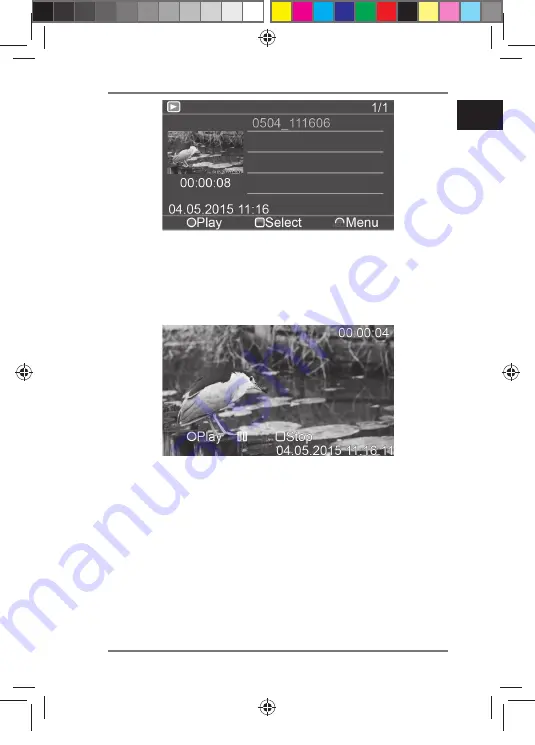
85 von 274
DE
EN
DK
GNU
Wählen Sie mit der
G K P 1 C W U
-Taste eine Datei.
Diese ist nun markiert.
Mit Druck auf den
C W U N á U G T
wird die mar-
kierte Datei abgespielt.
Drücken und halten Sie den Auslöser, gelangen Sie
wieder in das vorherige Menü zurück.
14. Verbindung mit einem PC
Gehen Sie wie folgt vor, um den Camcorder mit einem
PC oder Notebook zu verbinden:
Schließen Sie den Camcorder mit Hilfe des mitge-
lieferten microUSB-Kabels an Ihren PC an.
87157 ML eComm Content MSN 5004 9426 final.indb 85
87157 ML eComm Content MSN 5004 9426 final.indb 85
09.06.2015 11:35:23
09.06.2015 11:35:23






























